В отличие от привязки, Samsung Galaxy S7 duo будет выступать в роли повторителя/расширителя WiFi, позволяя вам делиться своим WiFi-соединением с другим телефоном, компьютером или планшетом.
Samsung представила довольно удобную функцию с Galaxy S7 и Galaxy S7 edge, позволяющую пользователю делиться своим WiFi-соединением с другим устройством. Несмотря на то, что функции привязки к Android уже давно работают, его мобильная точка доступа, как правило, позволяет вам обмениваться данными только с другим устройством. В модемах мобильной точки доступа Android отсутствует возможность использовать WiFi-соединение вашего телефона. Теперь, с Samsung Galaxy S7 и S7 edge, вы можете поделиться своим WiFi-соединением через WiFi-сеть с другими устройствами. Звучит запутанно?
В отличие от привязки, Samsung Galaxy S7 duo будет выступать в роли повторителя/расширителя WiFi, позволяя вам делиться своим WiFi-соединением с другим телефоном, компьютером или планшетом. Вспомните времена, когда вы не можете подключить второе устройство к той же сети. Забытый пароль? Платная подписка? Совместное использование Galaxy S7 WiFi поможет вам в этих сценариях подключить больше устройств через границу S7 или S7.
РЕШЕНИЕ c Wi-Fi | Интернет может быть недоступен SAMSUNG Internet may not be available.

Как включить Galaxy S7 WiFi для совместного использования

- Перейдите в настройки.
- Нажмите на Мобильную точку доступа и модем> Дополнительно.
- Включить общий доступ к WiFi.
Эта функция является эксклюзивной для последних версий Samsung Galaxy S7 и S7, и вы не сможете использовать ее в линейке Galaxy S6 или любых других устройствах. По разным данным, Verizon удалил эту функцию обмена WiFi со своих Samsung Galaxy S7 и S7 пограничных устройств. Поэтому, если у вас есть пограничное устройство на базе Verizon Galaxy S7 или S7, вы не сможете опробовать недавно предложенную функцию обмена WiFi.
Сообщите нам, если вы нашли еще одну новую функцию в недавно выпущенных Samsung Galaxy S7 и S7 edge. Вам нравится ваш новый смартфон или что-то вас беспокоит? Не забудьте поделиться с нами, поскольку мы могли бы решить проблему.
Дополнительные советы и рекомендации по Galaxy S7:
- Получите приемлемое хранилище SD-карт на Galaxy S7 и S7 Edge без рута
- Как включить Google Assistant на любом рутированном устройстве Nougat
- Два способа сделать скриншоты на Galaxy S7 и S7 edge – добавлена подсказка для скроллинга
- Как принудительно перезапустить неотзывчивый край Galaxy S7 или S7 – Советы Android
- Как настроить или отключить функцию «Всегда на дисплее» в Galaxy S7 Duo
- Как восстановить заводские настройки Samsung Galaxy S7 или Galaxy S7 edge
- Шаги по рутину Samsung Galaxy S7 edge (Exynos)
Источник: generd.ru
Настройки Wi-Fi в смартфоне Samsung
Как работает общий доступ к Wi-Fi на смартфоне
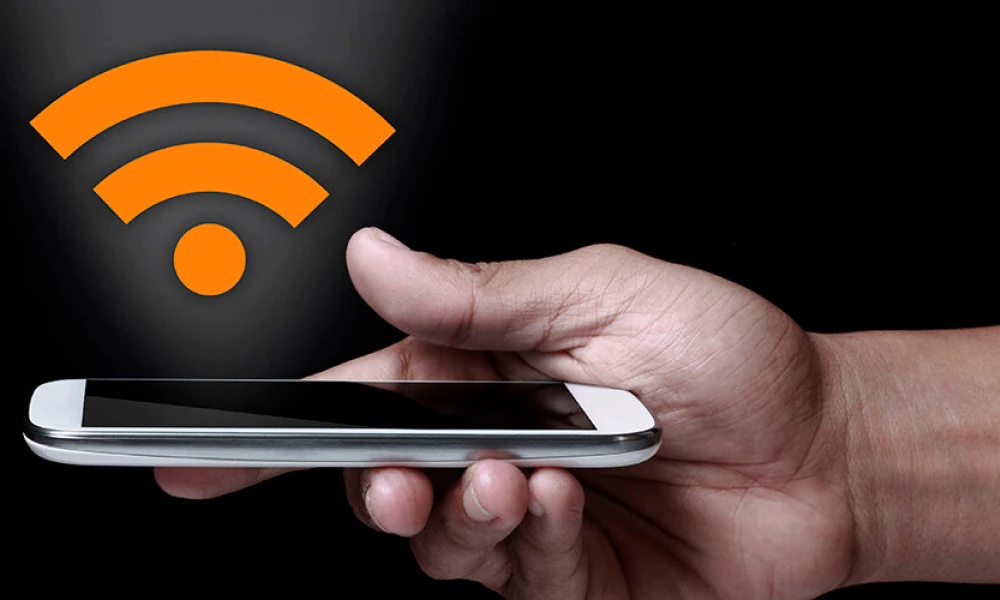
С развитием IT-технологий появились новые функции, одна из которых – совместное использование Wi-Fi с третьими лицами. Нам больше не нужен роутер для «разделения» сети на несколько устройств. Все, что потребуется, – только смартфон на базе Android или iOS.
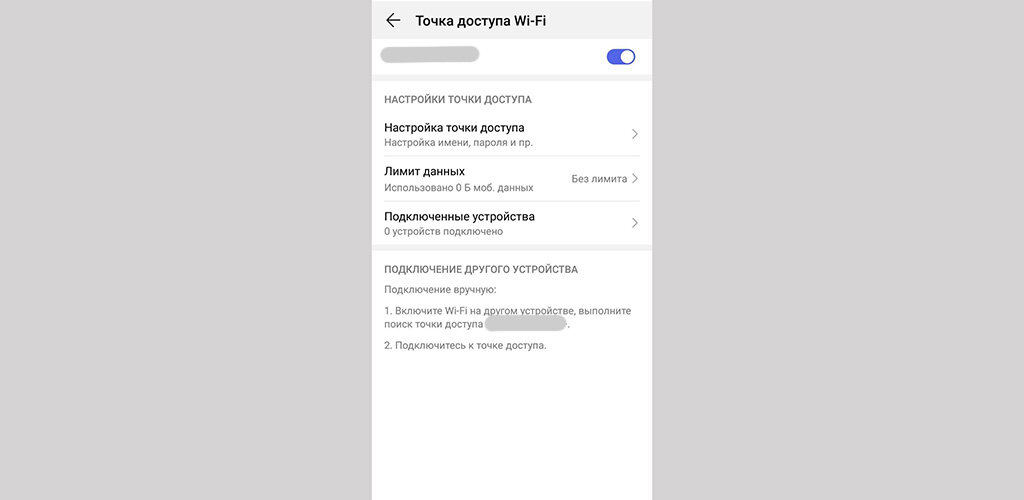
Смартфон как источник Интернета
Поскольку большинство устройств, доступных сегодня на рынке, оснащены точкой доступа и функцией Wi-Fi, включение опции раздачи Интернета займет несколько минут:
- Войдите во вкладку «Сети» или «Подключения». Это название может отличаться в зависимости от модели телефона.
- Вы увидите опцию «Модем и переносная точка доступа», «Общий доступ в Интернет» или «Точка доступа».
- Включите опцию – измените имя сети и пароль, но это необязательно.
Вы можете определить лимит общих данных, если хотите, чтобы ваша точка доступа отключилась после использования определенного количества трафика. Включение параметра «Без лимита» обеспечит бесперебойную связь.
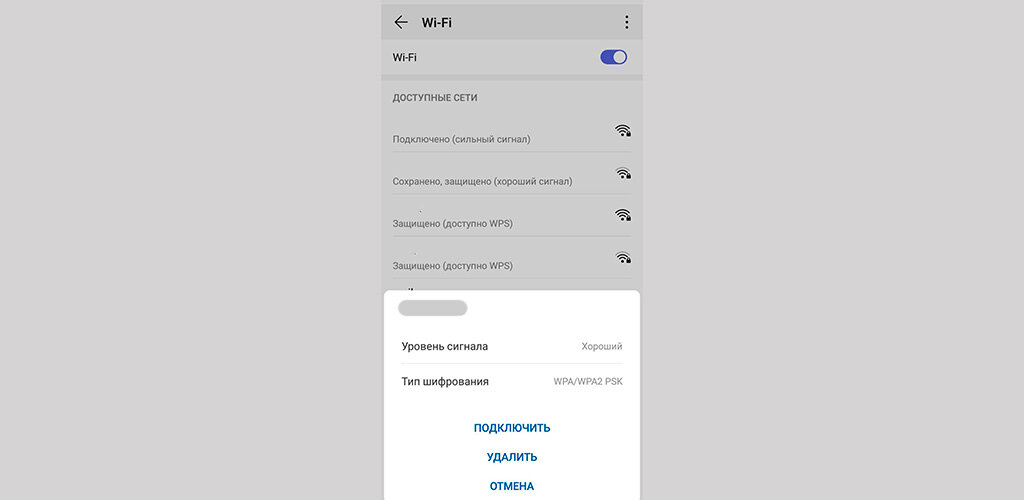
Также есть возможность указать время, по истечении которого функция точки доступа автоматически отключится. Это решение поможет вам сэкономить мобильный трафик в случае, если вы забудете вручную отключить опцию.
Теперь нужно включить Wi-Fi на целевом устройстве, выбрать имя сети, ввести пароль – и готово.
Отметим, что схема раздачи Интернета практически идентична для всех операционных систем.
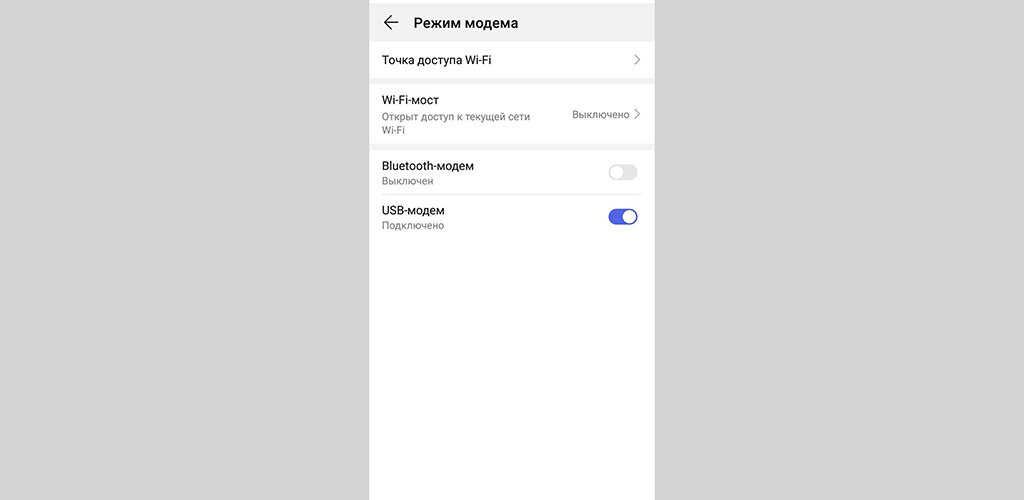
Как раздать Интернет со смартфона с помощью USB-кабеля?
Если у вас по какой-то причине не работает Wi-Fi, у нас есть решение и для таких ситуаций:
- Возьмите кабель microUSB или, возможно, другой адаптер, а затем запустите на телефоне опцию «Мобильные данные».
- Подключите смартфон к ПК через USB. Найдите в настройках телефона вкладку «Общий Интернет», «USB-модем» или что-то подобное. Названия настроек могут отличаться в зависимости от операционной системы и модели устройства.
- Поищите параметр под названием «USB-маршрутизатор» или «Телефон как модем». Выберите его и примите соединение с компьютером.
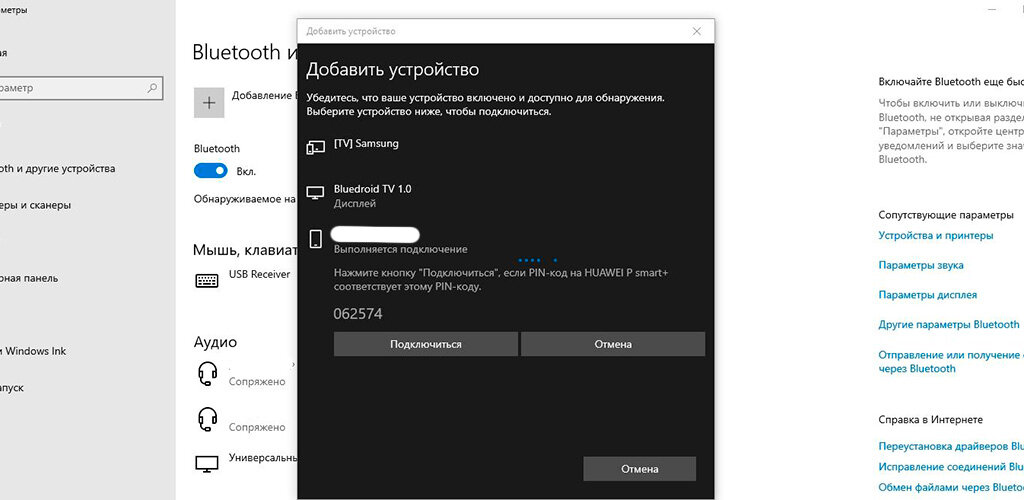
Как раздать Интернет со смартфона с помощью Bluetooth?
Современные мобильные устройства оснащены функцией Bluetooth, поэтому сложностей здесь не возникнет:
- Первым делом откройте настройки и включите Bluetooth.
- На компьютере в системных настройках (Win+I) найдите раздел «Устройства».
- Нажмите кнопку «Добавить устройство» – вы увидите эту вкладку на верхней панели. После на экране должно отобразиться название смартфона.
- Выберите свое устройство из списка и запустите процесс сопряжения, переписав видимый код, – в этот момент телефон будет подключен к компьютеру.

Правила
Теперь, когда вы знаете, как поделиться мобильным Интернетом, рекомендуем запомнить несколько важных правил:
- Аккумулятор . Смартфон с активированной функцией точки доступа потребляет энергию намного быстрее. Поэтому хорошо иметь при себе зарядное устройство или повербанк.
- Перегрев . При подключении к другому устройству телефон очень быстро перегревается. Обратите внимание на это, если у вашего смартфона раньше были проблемы с этим.
- Безопасность . Использование точки доступа, к которой подключены ненадежные пользователи, сопряжено с риском кражи данных. В таком случае вам следует отказаться от отправки сообщений, входа в мобильный банкинг и на порталы с использованием паролей и логинов.
Общий доступ к Wi-Fi – удобное решение, особенно если у вас смартфон с хорошими техническими характеристиками.
Помогло ли вам это руководство? Раздаете ли вы Интернет другим людям?
Источник: sysadmin-note.ru
Ваш вопрос: Как включить совместное использование Wi-Fi на Android?
Коснитесь значка БОЛЬШЕ в правом верхнем углу экрана. Нажмите Разрешенные устройства, чтобы управлять устройствами с помощью точки доступа в раскрывающемся меню. Нажмите, чтобы включить общий доступ к Wi-Fi, чтобы использовать домашнюю сеть Wi-Fi из раскрывающегося меню. В раскрывающемся меню нажмите «Настроить мобильную точку доступа».
Что такое WIFI на Android?
Wi-Fi-модем — это функция в смартфонах Samsung Android, которая позволяет вам совместно использовать подключение к Интернету на вашем устройстве с другими устройствами. Когда эта функция включена, ваш телефон становится действующим маршрутизатором, и он становится способным предоставлять права другим устройствам, сопряженным с маршрутизатором.
Как включить общий доступ к WIFI?
Большинство телефонов Android могут обмениваться мобильными данными через Wi-Fi, Bluetooth или USB. … Включите точку доступа
- На другом устройстве откройте список параметров Wi-Fi этого устройства.
- Выберите название точки доступа вашего телефона.
- Введите пароль точки доступа вашего телефона.
- Щелкните Подключиться.
Как изменить настройки общего доступа к WIFI?
Открыть Пуск Настройки Сеть Интернет, в разделе «Изменить настройки сети» щелкните «Параметры общего доступа». Разверните Частный или общедоступный, затем установите переключатель для желаемых опций, таких как отключение сетевого обнаружения, общего доступа к файлам и принтерам или доступа к соединениям домашней группы.
В чем разница между точкой доступа и общим доступом к Wi-Fi?
Точка доступа Wi-Fi позволяет всем вашим устройствам подключаться к Интернету путем совместного использования мобильных данных вашего телефона ; в то время как WiFi-Sharing достигает этого, разделяя соединение Wi-Fi вашего телефона.
Как включить Wi-Fi на моем телефоне?
Чтобы превратить свой телефон Android в точку доступа, перейдите в «Настройки», затем «Мобильная точка доступа Раздача интернета. Нажмите на «Мобильная точка доступа», чтобы включить ее, задайте имя своей сети и пароль. Вы подключаете компьютер или планшет к точке доступа Wi-Fi на телефоне так же, как и к любой другой сети Wi-Fi.
Как включить общий доступ к Wi-Fi на моем iPhone?
Как поделиться WiFi с вашего iPhone
- Зайдите в «Настройки» на вашем iPhone. …
- Затем нажмите Bluetooth и убедитесь, что он включен. …
- Затем вернитесь в «Настройки» и нажмите «Wi-Fi».
- Убедитесь, что Wi-Fi включен, и войдите в сеть Wi-Fi. …
- На iPhone, которому требуется пароль Wi-Fi, перейдите в «Настройки».
- Коснитесь Wi-Fi. …
- Выберите ту же сеть Wi-Fi.
Как мне автоматически поделиться своим паролем WiFi?
Если у вашего гостя есть телефон Android, на его устройстве откройте «Настройки», «Подключения» (или «Сеть и Интернет»), а затем «Wi-Fi». Прокрутите вниз, чтобы найти, где написано «Добавить сеть»; рядом с ним вы увидите значок QR-кода. Нажмите на него, и теперь они могут быстро сканировать код. Сканирование кода должно автоматически подключить устройство.
Как сделать мой Wi-Fi частным, а не общедоступным?
Чтобы изменить вашу сеть с публичной на частную с помощью настроек Wi-Fi:
- Щелкните значок сети Wi-Fi, расположенный справа панели задач.
- Выберите «Свойства» под сетью Wi-Fi, к которой вы подключены.
- В «Сетевом профиле» выберите «Частный».
Как я могу поделиться своим мобильным интернетом без мобильной точки доступа?
Как — передача данных между двумя телефонами без подключения к Интернету
- Сначала установите TrebleShot — File Share из магазина Google Play на обоих устройствах.
- Запустите приложение TrebleShot — File Share на обоих телефонах.
- На первом телефоне нажмите «СЕТЬ». …
- Включите «Разрешить изменение настроек системы».
Какую сеть выбрать: публичную или частную?
Сделайте общедоступные сети общедоступными, а сети у вас дома или на рабочем месте — как частными. если вы не знаете, какой именно — например, если вы находитесь в доме друга — вы всегда можете просто сделать сеть общедоступной. Вам нужно будет сделать сеть частной только в том случае, если вы планируете использовать функции обнаружения сети и обмена файлами.
Источник: linkeyprod.fr